Ein intelligenter Terminplaner
Sie brauchen nur eine Zeile, um ein Ereignis zu planen. Erstellen Sie mit Smart Add Ereignisse im Handumdrehen, das die für Ereignisse erforderlichen Daten aus den Sätzen extrahiert, die Sie schreiben.
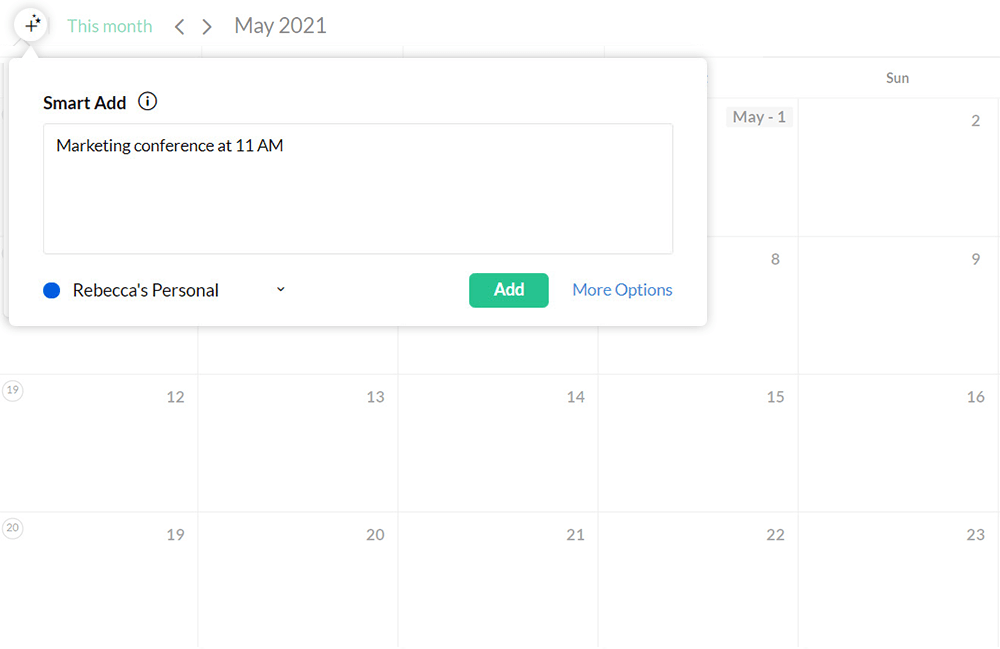
Verfügbarkeit sicherstellen
Planen Sie ein Meeting, sind sich aber nicht sicher, ob die beabsichtigten Teilnehmer in diesem Zeitraum verfügbar sind? Sehen Sie, wann Teilnehmer Zeit haben und vergewissern Sie sich, dass sie verfügbar sind, bevor Sie ein Meeting planen, um sicherzustellen, dass Sie den besten Termin auswählen.
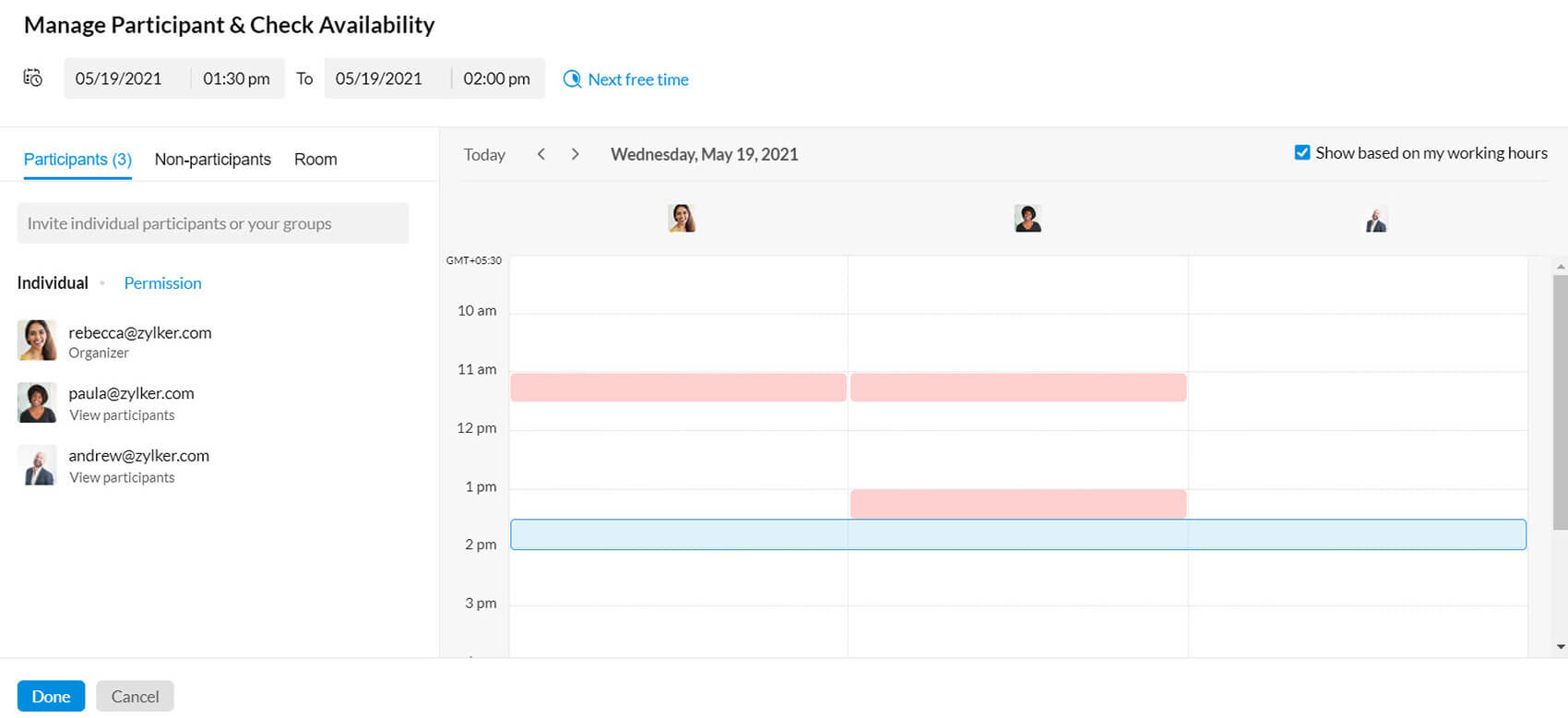
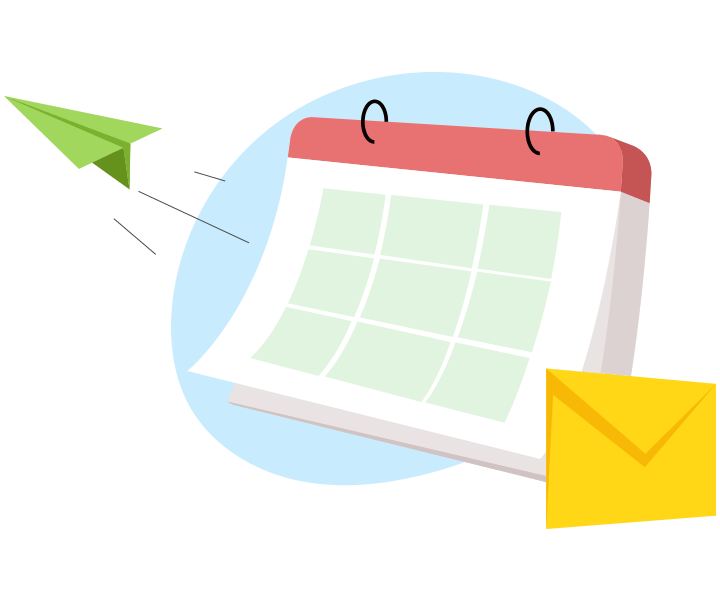
Bringt Menschen weltweit zusammen
Veranstalten Sie Ereignisse und senden Sie E-Mail-Einladungen an Personen auf verschiedenen Plattformen außerhalb Ihres Unternehmens. Mit dem Terminplaner von Zoho können Sie eine zweite Zeitzone für das Kalenderraster festlegen und Ereignisse online mit Teams weltweit planen.
Passen Sie Ihre zeitlich festgelegten Benachrichtigungen an
Richten Sie Erinnerungen für Meetings ein, damit Sie keine mehr verpassen. Erstellen Sie Erinnerungen für bestimmte Kalender, und empfangen Sie Benachrichtigungen für neue Meetings in diesen Kalendern.
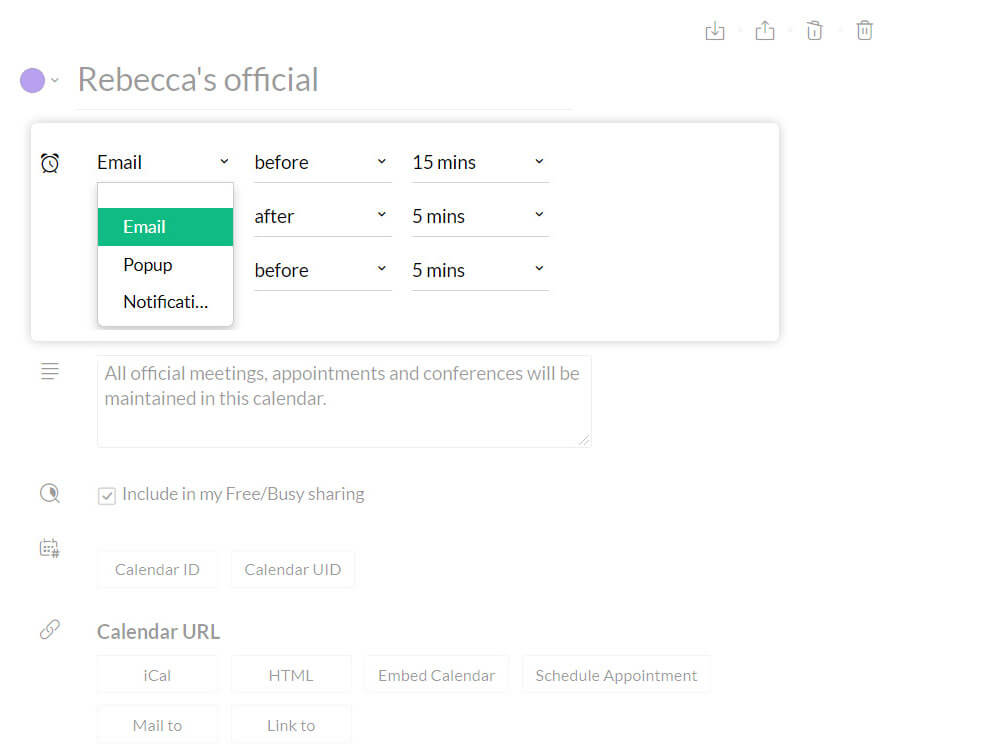
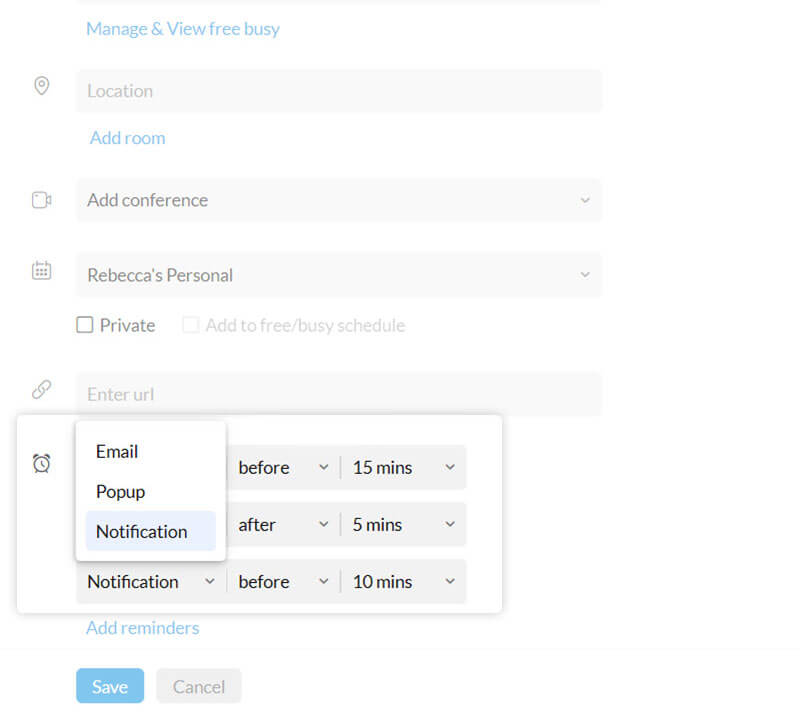
Direkt in den Posteingang oder nur als Pop-up-Fenster
Verpassen Sie keine wichtigen Informationen. Empfangen Sie Statusaktualisierungen zu Rückantworten und Erinnerungsbenachrichtigungen für Ereignisse als E-Mail oder Pop-up-Benachrichtigung in Zoho Calendar und bleiben Sie auf dem Laufenden.
Drehen Sie Meldungen den Ton ab
Stören Sie kontinuierliche Benachrichtigungen und schaden diese Ihrer Produktivität? Sie können Benachrichtigungen deaktivieren, indem Sie die Anzahl der Benachrichtigungen einschränken, die Sie in einem bestimmten Zeitraum erhalten.
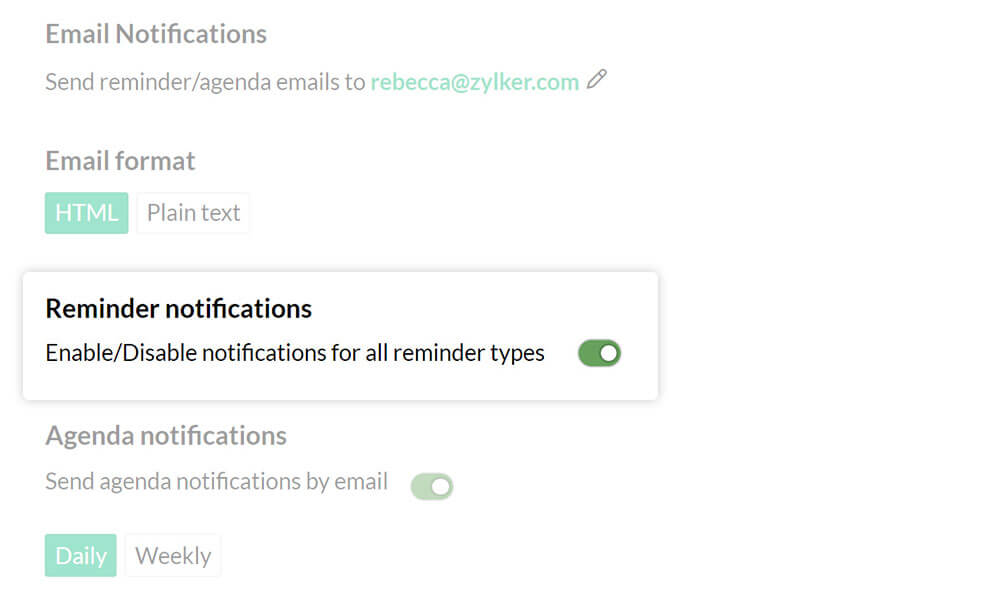
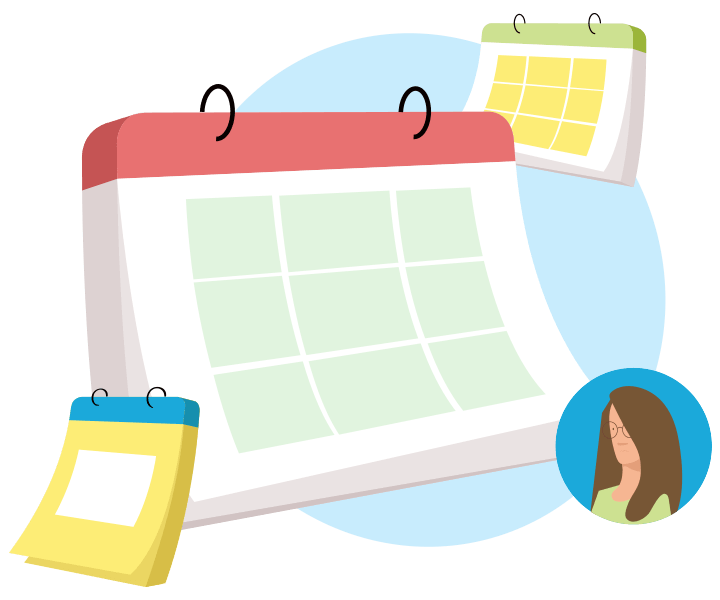
Ein Online-Kalender für jeden Bedarf
Überlagern Sie nicht alle Ihre Ereignisse in einem einzigen Kalender. Erstellen Sie mehrere Kalender zur Trennung von geschäftlichen und privaten Ereignissen, und verwalten Sie sie am selben Ort für eine reibungslose und effektive Planung.